Jak odzyskać usuniętą historię połączeń z iTunes?
Przez Gina Barrow, Ostatnia aktualizacja: 30 sierpnia 2019 r
"Jak ja odzyskać usuniętą historię połączeń z iTunes? Zrobiłem kopię zapasową iPhone'a mojego syna na iTunes na wypadek, gdyby mógł zepsuć swój telefon. Ostatnio dostawał dowcipy i to mnie niepokoi, więc chcę wiedzieć, kto stoi za tą osobą. Jednak usunął już historię połączeń. ”
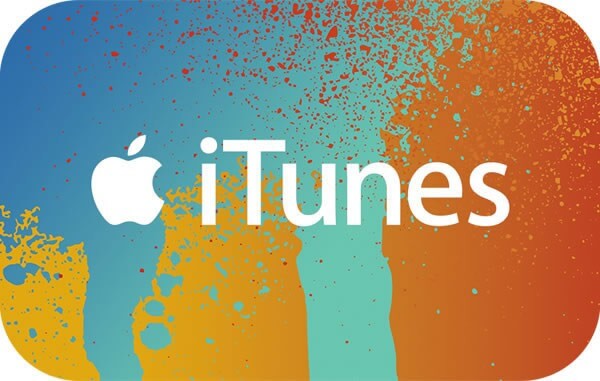
Często bierzemy historię połączeń za pewnik, ponieważ uważamy, że nie jest to tak ważna funkcja połączeń, nie uważamy też jej wartości. Ale w ramach środków ostrożności zawsze zalecamy robienie kopii zapasowych wszystkiego na iPhonie, ponieważ nie wiesz, kiedy będziesz ich najbardziej potrzebować. Nasze urządzenia mobilne są podatne na utratę danych za każdym razem, gdy z nich korzystamy. Utratę danych można wywołać zarówno przypadkowo, jak i celowo, w zależności od danej sytuacji. Jeśli chcesz odzyskać usunięte rekordy połączeń, istnieje wiele sposobów na obejście tego.
- Rachunek za papier - Jeśli korzystasz z abonamentu i otrzymujesz wyciągi co miesiąc, możesz łatwo znaleźć całą historię połączeń przychodzących i wychodzących na urządzeniach mobilnych
- Konto online- Prawie wszyscy dostawcy telefonów komórkowych mają własne strony internetowe, na których klienci mogą założyć konto i zalogować się. Jeśli masz konto online, możesz znaleźć wszystkie rekordy połączeń po zalogowaniu.
- Skontaktuj się z usługodawcą- Możesz także poprosić usługodawcę o pomoc w zakresie wszystkich potrzebnych zapisów połączeń. W ten sposób mogą lepiej pomóc w odzyskaniu takich informacji.
Inną świetną samopomocą jest szybsze uzyskiwanie historii połączeń z kopii zapasowych. Skoro wszyscy wiemy, że iPhone ma kopie zapasowe iTunes i iCloud, dlaczego nie spróbować samemu to sprawdzić? W tym artykule nauczymy Cię, jak odzyskać usuniętą historię połączeń z iTunes i inne skuteczne opcje, aby je uzyskać w krótkim czasie.
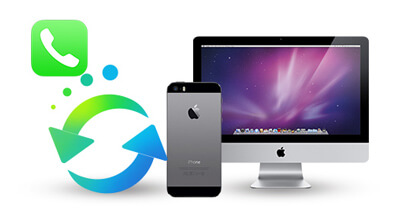
Odzyskaj usuniętą historię połączeń z iTunes iPhone'a
Część 1. Jak przywrócić historię połączeń z iTunesCzęść 2. Jak odzyskać usuniętą historię połączeń z iTunes bez utraty danychCzęść 3. Odzyskaj usunięte czaty z iPhone'a bez kopii zapasowejCzęść 4. Przewodnik wideo: Jak wyodrębnić usunięte dzienniki połączeń z iTunesCzęść 5. Wnioski
Część 1. Jak przywrócić historię połączeń z iTunes
Najłatwiejszy sposób odzyskać historię połączeń z iTunes polega na przywróceniu iPhone'a z kopii zapasowej iTunes. Jednak aby ustawić odpowiednie oczekiwania, możesz stracić bieżące i istniejące dane na urządzeniu po wykonaniu tego procesu. Utracisz niektóre z nowo zainstalowanych aplikacji, kontaktów i wiele innych treści telefonu, których kopia zapasowa nie została jeszcze utworzona. Jeśli nie musisz naprawdę wykonywać tej czynności, możesz kontynuować. Aby dowiedzieć się, jak przywrócić iTunes, postępuj zgodnie z tymi przewodnikami:
- Uruchom iTunes na komputerze (Windows lub Mac)
- Podłącz iPhone'a do komputera za pomocą kabla USB. (Uwaga: użyj oryginalnego kabla Apple)
- Wybierz urządzenie (iPhone), gdy pojawi się w iTunes.
- Wybierz Przywróć kopię zapasową z iTunes na ekranie Podsumowanie.
- Wybierz najnowszy plik kopii zapasowej lub najbardziej odpowiednią kopię zapasową
- Kliknij 'Przywracanie kopii zapasoweji poczekaj, aż proces się zakończy.
- Pozostaw urządzenie podłączone, dopóki nie uruchomi się ponownie i nie zsynchronizuje z komputerem. Do tego czasu możesz teraz odłączyć iPhone'a
Ta opcja może być kłopotliwa, jeśli próbujesz przywrócić tylko jeden numer lub tylko kilka historii połączeń.
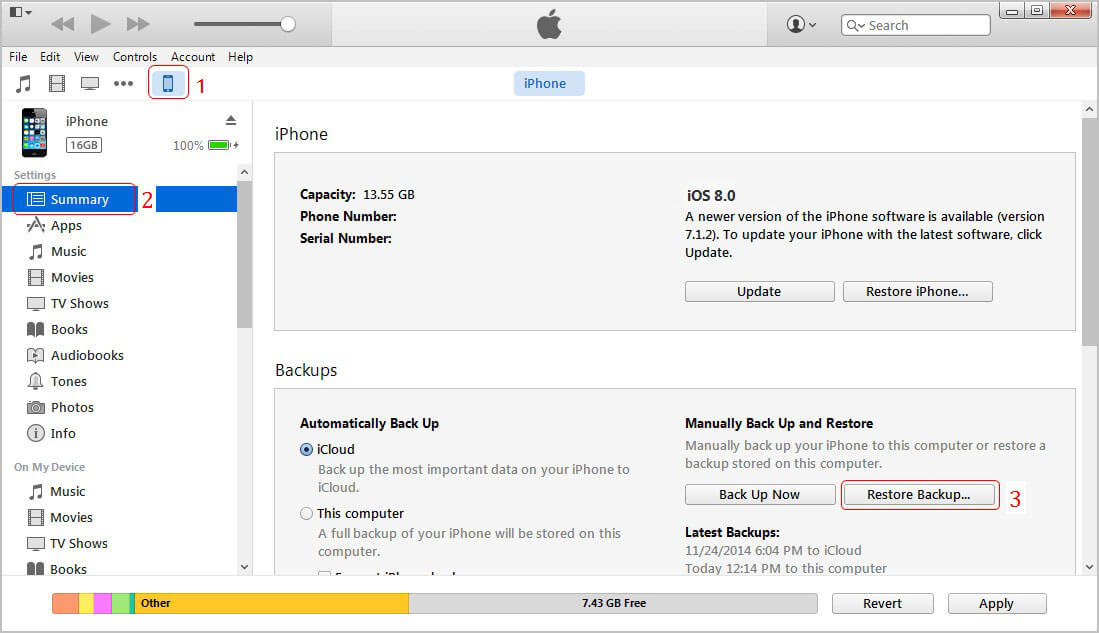
Odzyskaj historię połączeń z iTunes na iPhonie
Jeśli zastanawiasz się, jak możesz odzyskać usuniętą historię połączeń z iTunes bez utraty danych, więc czytaj dalej. Możesz być zaskoczony, gdy dowiesz się, że istnieje lepszy sposób na odzyskanie brakujących i usuniętych plików bez narażania się na szwank.
Część 2. Jak odzyskać usuniętą historię połączeń z iTunes bez utraty danych
Abyśmy mogli bezpiecznie odzyskać usuniętą historię połączeń z iTunes bez utraty danych musisz korzystać z zewnętrznych narzędzi do odzyskiwania. Odzyskiwanie danych FoneDog iOS jest popularnym wyborem wśród wszystkich użytkowników iOS na całym świecie ze względu na przyjazny dla użytkownika proces i skuteczne metody. Dostępne są trzy metody odzyskiwania:Odzyskaj z urządzenia iOS, Odzyskaj z iTunes i Odzyskaj z iCloud„. Wszystkie te trzy opcje są bardzo łatwe w użyciu, ponieważ to oprogramowanie zostało oznaczone jako najbardziej ukierunkowane na klienta narzędzie do odzyskiwania. Utracone dane mogą mieć dowolną formę łączność, wideo, notatki głosowe. FoneDog Toolkit-iOS Odzyskiwanie danych wyróżnia się następującymi świetnymi funkcjami:
- Trzy tryby odzyskiwania („Odzyskaj z urządzenia iOS, Odzyskaj z iTunes i Odzyskaj z iCloud„.)
- Odzyskuje całą zawartość telefonu, taką jak kontakty, historia połączeń, kalendarze, zakładki, wiadomości, wiadomości i załączniki WhatsApp, galeria, muzyka, filmy i wiele więcej
- Kompatybilny ze wszystkimi urządzeniami iOS, w tym najnowszym iPhone'em 8, iPhone'em 8 Plus i iPhone'em X.
- Kompatybilny ze wszystkimi wersjami iOS, w tym najnowszym iOS 11
- Oferuje selektywne lub indywidualne przywracanie plików
- Zapewnia podgląd plików przed odzyskaniem
- Kompatybilny z Windows i Mac dla preferencji użytkownika
- 100% bezpieczny, pewny i gwarantowany skuteczny
Aby dowiedzieć się, jak odzyskać usuniętą historię połączeń z iTunes bez utraty bieżących danych, wykonaj następujące kroki:
Krok 1. Uruchom FoneDog Toolkit-iOS Data Recovery i wybierz „Odzyskaj z iTunes”
Otwórz program FoneDog Toolkit-iOS Odzyskiwanie danych na komputerze i wybierz drugą metodę odzyskiwania, którą jest „Odzyskaj z pliku kopii zapasowej iTunes„. Jeśli nie masz FoneDog Toolkit-iOS Odzyskiwanie danych następnie pobierz i zainstaluj program na komputerze, korzystając z procesu wyświetlanego na ekranie. Nie ma potrzeby otwierania iTunes na komputerze, ponieważ program automatycznie wykryje kopię zapasową iTunes i wyświetli wszystkie pliki kopii zapasowej na ekranie. Wybierz najbardziej odpowiedni plik kopii zapasowej, sprawdzając datę i znaczniki czasu obok. Kliknij 'Rozpocznij skanowanie”, aby umożliwić programowi rozpoczęcie odzyskiwania.

Pobierz i uruchom FoneDog Toolkit-iOS Odzyskiwanie danych - Krok 1
Krok 2. Skanuj, przeglądaj i odzyskuj historię połączeń
Cały czas skanowania potrwa chwilę, ale po zakończeniu procesu wyświetli całą zawartość kopii zapasowej na ekranie. Zobaczysz wszystkie kategorie zawartości kopii zapasowej po lewej stronie ekranu, a podgląd każdego elementu po prawej stronie. Aby wyszukiwanie było szybsze i łatwiejsze, możesz użyć opcji filtrowania u góry, przełączając opcję „Wyświetlaj tylko usunięte elementy„. Zanim będzie można pobrać i odzyskać usuniętą historię połączeń z iTunes, musisz ustawić folder docelowy na komputerze. Zaznacz potrzebne szczegóły połączenia i kliknij „wyzdrowieć”u dołu ekranu. Możesz również wybrać wszystkie historie połączeń, jeśli chcesz.
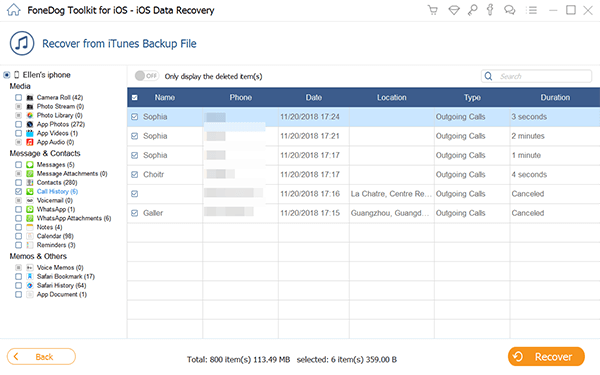
Skanuj, przeglądaj i odzyskuj historię połączeń z iTunes - krok 2
Darmowe pobieranie Darmowe pobieranie
Po prostu używając FoneDog Toolkit-iOS Data Recovery, możesz łatwo odzyskać usuniętą historię połączeń z iTunes bez dalszej utraty danych i nie ma potrzeby przywracania całej zawartości kopii zapasowej. Dzięki temu odzyskiwanie było o wiele przyjemniejsze i lepsze.
Część 3. Odzyskaj usunięte czaty z iPhone'a bez kopii zapasowej
Jednak gdy szczęście odwróci się od Ciebie, a później odkryje, że usunąłeś historię połączeń i nie masz żadnych kopii zapasowych, będzie to bardzo przygnębiające. Dlatego FoneDog Toolkit-iOS Odzyskiwanie danych upewnił się, że nawet jeśli nie masz żadnych kopii zapasowych, nadal istnieje większa szansa na odzyskanie usuniętej historii połączeń z urządzenia iPhone. Ponieważ nie wszystkie pliki są usuwane natychmiast z telefonu komórkowego, ale pozostają w wirtualnej przestrzeni pamięci wewnętrznej, dopóki nie zostaną zastąpione; to jest szansa, że możemy je odzyskać. Dopóki dane nie zostaną nadpisane na urządzeniu, można je odzyskać. Oto jak:
1. Uruchom FoneDog Toolkit-iOS Data Recovery i podłącz iPhone'a do komputera
Najpierw musisz uruchomić program FoneDog Toolkit-iOS Odzyskiwanie danych i podłącz iPhone'a za pomocą oryginalnego kabla USB. Po uruchomieniu programu kliknij pierwszą opcję odzyskiwania ”Odzyskaj z urządzenia iOS”, a następnie kliknij„Rozpocznij skanowanie"Przycisk.

Otwórz FoneDog Toolkit-iOS Data Recovery i podłącz komputer - 1
Uwaga:
Upewnij się, że pobrałeś i zainstalowałeś najnowszą wersję iTunes na swoim komputerze i uniknij automatycznej synchronizacji przed uruchomieniem odzyskiwania. Aby wyłączyć automatyczną synchronizację, przejdź do iTunes> Preferencje> Urządzenia> zaznacz pole Zapobiegaj automatycznej synchronizacji iPodów, iPhone'ów i iPadów.
2. Zeskanuj urządzenie iPhone
FoneDog Toolkit-iOS Odzyskiwanie danych przeskanuje całe urządzenie iPhone'a, aby zlokalizować wszystkie brakujące i usunięte elementy. Może to chwilę potrwać, w zależności od całkowitej ilości odzyskiwanych danych.Powiązany przewodnik: Jak odzyskać usuniętą historię połączeń z iPhone'a

Przeskanuj urządzenie iPhone'a - 2
3. Podgląd i odzyskiwanie czatów telefonicznych
Kategorie wszystkich odzyskanych plików zostaną wyświetlone po lewej stronie ekranu, a po zatrzymaniu skanowania można wyświetlić podgląd każdego elementu po prawej stronie. Możesz przejść do Wiadomości i kontaktów i znaleźć potrzebną historię usuniętych połączeń. Stąd możesz przeprowadzić selektywne odzyskiwanie i pobrać je lub możesz wybrać wszystkie z nich. Pamiętaj, aby wybrać własną lokalizację folderu plików dla wszystkich zapisanych treści. Kliknij 'wyzdrowieć„u dołu ekranu.
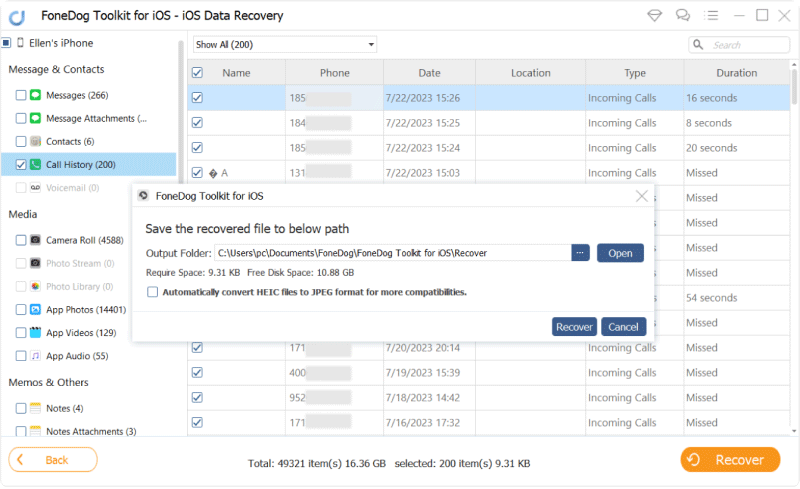
Podgląd i przywracanie historii połączeń - 3
Otóż to! Doskonale odzyskałeś całą usuniętą historię połączeń z iPhone'a bez nawet jednego potu!
Część 4. Przewodnik wideo: Jak wyodrębnić usunięte dzienniki połączeń z iTunes
Część 5. Wnioski
Teraz, kiedy nauczyłeś się, jak to zrobić odzyskać usuniętą historię połączeń z iTunes, możesz teraz docenić znaczenie tworzenia kopii zapasowych, zwłaszcza iTunes. Tak, kopie zapasowe mogą czasem wydawać się niepotrzebne, ale zawsze przypominamy naszym użytkownikom, aby zachowali przyzwyczajenie. Nigdy nie będziesz wiedział, kiedy potrzebujesz kopii zapasowych, chyba że masz poważne kłopoty. Pobierz bezpłatną wersję próbną FoneDog Toolkit -iOS Odzyskiwanie danych i odkryj, która metoda jest dla Ciebie odpowiednia!
Zostaw komentarz
0 Komentarz
iOS Odzyskiwanie danych
3 Metody odzyskiwania usuniętych danych z iPhone'a lub iPada.
Darmowe pobieranie Darmowe pobieranieGorące artykuły
- Jak przenieść zdjęcia z iCloud na PC
- Najważniejsze wskazówki dotyczące wybierania wszystkich na zdjęciach iCloud
- Rozwiązany! Jak odzyskać usunięte wiadomości tekstowe z iPhone'a
- Jak naprawić iPhone nadal usuwa moje wiadomości w 2020 roku
- Jak odzyskać usunięte wiadomości z iPhone'a XS
- Jak usunąć usunięte wiadomości bez kopii zapasowej [Krótki przewodnik]
- 2020: Najlepsze oprogramowanie do odzyskiwania wiadomości tekstowych Bezpłatne pobieranie
- Najlepsze oprogramowanie iPhone Text Recovery w 2020 roku
/
CIEKAWYDULL
/
PROSTYTRUDNY
Dziękuję Ci! Oto twoje wybory:
Doskonały
Ocena: 4.5 / 5 (na podstawie 95 oceny)
